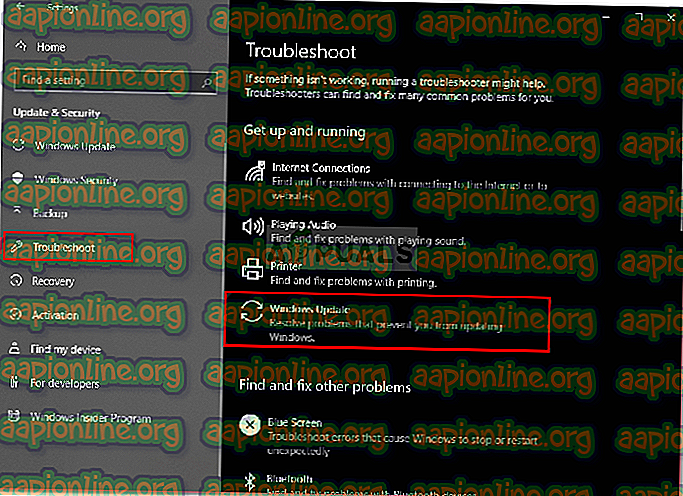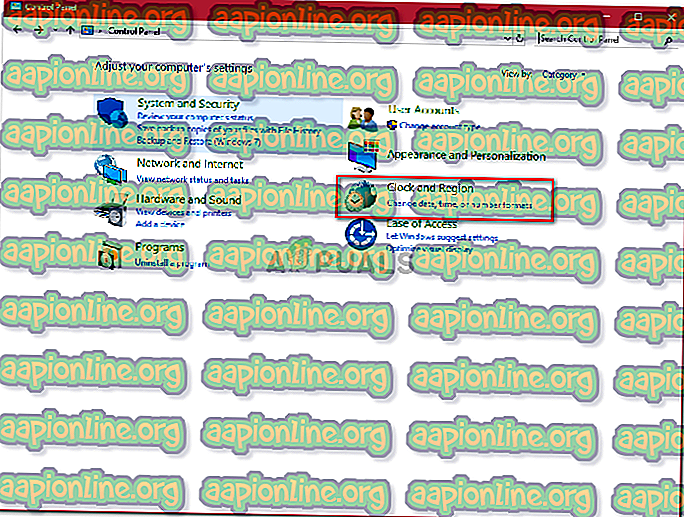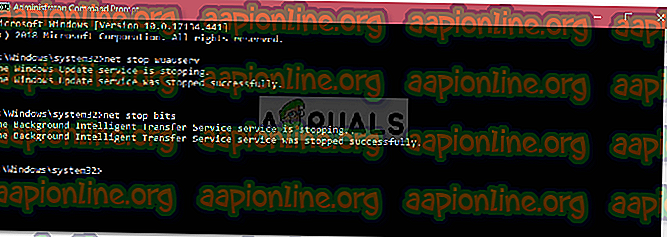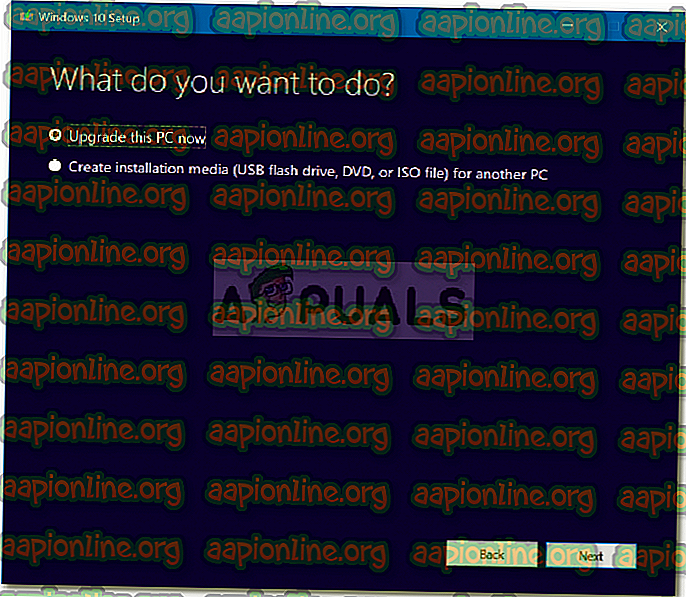Як виправити помилку оновлення Windows 10 0x80190001
Помилка ' Error 0x80190001 ' викликається під час оновлення вашої Windows, коли файли оновлення не завантажуються належним чином. Оновлення Windows часто бувають швидкими, і ви отримуєте найновіші функції без жодних проблем, однак не слід сприймати це як належне. Бувають випадки, коли ви будете занепокоєні, перш ніж ваша система отримає оновлення. Мабуть, часто виникають помилки пов’язані із стороннім програмним забезпеченням, встановленим у вашій системі, яке перешкоджає оновленню, а отже, з’являється помилка.
Коли ви намагаєтесь оновити свою Windows, ви завантажуєте файли, необхідні для оновлення з серверів Microsoft, однак, якщо ви не в змозі безпечно отримати файли у вашій системі, ви, природно, не зможете завершити оновлення. Помилка 0x80190001 можна взяти за приклад.

Що викликає помилку оновлення Windows 0x80190001?
Помилка не є загальною і може бути викликана низкою речей, таких як -
- Неповне завантаження . Помилка зазвичай виникає, якщо файли, необхідні для оновлення, не завантажуються належним чином.
- Стороннє програмне забезпечення . Більшість із нас використовує сторонні програмні засоби, які можуть перешкоджати оновленню Windows та викликати появу помилки.
- Неправильний час і дата . Кожен раз, коли ви намагаєтесь оновити Windows, переконайтесь, що ваш час та дата встановлені правильно. Неправильний час та дата можуть потенційно спричинити появу певних помилок.
Помилку можна вирішити за допомогою таких рішень: -
Рішення 1: Запустіть засіб усунення несправностей Windows
Для початку слід запустити інструмент усунення несправностей Windows Update, щоб перевірити, що спричиняє появу помилки. Якщо це щось загальне, інструмент усунення несправностей подбає про це, і ви отримаєте своє оновлення в найкоротші терміни, отже, це варто зробити. Щоб запустити засіб усунення несправностей, виконайте наступне:
- Натисніть Winkey + I, щоб відкрити Налаштування .
- Перейдіть до розділу " Оновлення та безпека ".
- Перейдіть на вкладку " Виправлення неполадок ".
- Клацніть на " Оновлення Windows ", а потім натисніть " Запустити засіб усунення несправностей ".
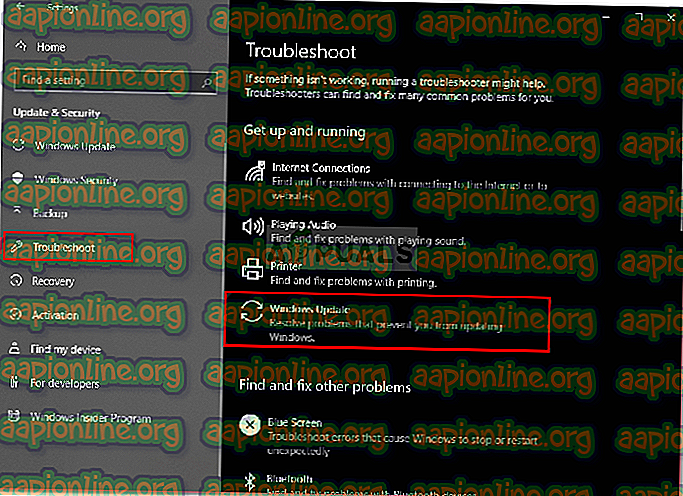
Зачекайте його завершення, а потім спробуйте оновити вашу систему.
Рішення 2: Час оновлення та час оновлення
Якщо час і дата встановлені неправильно у вашій системі або ви вибрали неправильний часовий пояс, це може бути причиною помилки. Якщо час або дата занадто погані, сервер Microsoft може відхилити ваш запит на завантаження файлів оновлення, через що ви не зможете завантажити оновлення. Тому переконайтесь, що час та дата у вашій системі є правильними.
Після виправлення часу та дати прийшов час синхронізуватися з time.windows.com . Ось як це зробити:
- Відкрийте панель керування .
- Перейдіть до пункту " Годинник та регіон ".
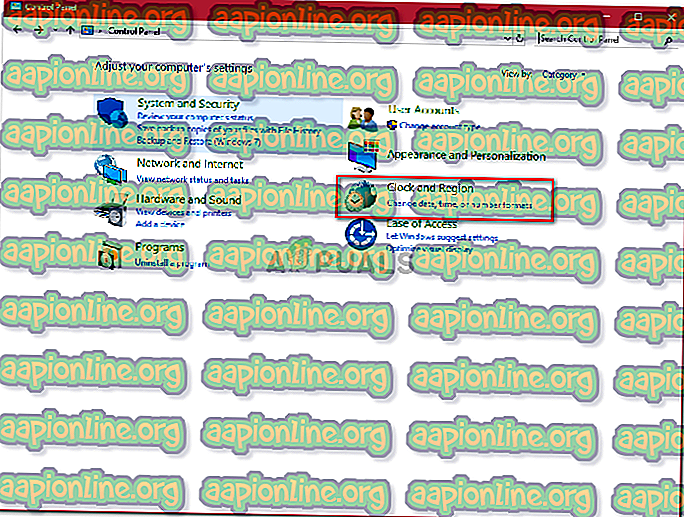
- Клацніть на " Дата та час ".
- Перехід на вкладку Час Інтернету .
- Натисніть " Змінити налаштування ".
- Натисніть " Оновити зараз ".

Рішення 3: Відключіть все зовнішнє обладнання
Якщо ви час від часу підключаєте зовнішнє обладнання до своєї системи, наприклад USB, смартфон тощо, підключене обладнання, наприклад ваш USB або смартфон, може перешкоджати роботі системи та спричиняти появу помилки. Отже, щоб виключити можливість, переконайтеся, що ви відключили будь-яке зовнішнє обладнання, а потім спробуйте оновити систему.
Рішення 4: Очистіть папку розповсюдження програмного забезпечення
Папка розповсюдження програмного забезпечення знаходиться в каталозі Windows, на яку покладено завдання тимчасово зберігати файли, необхідні для оновлення Windows. Не переплутайте цю папку за звичайних умов, однак ви можете видалити вміст папки, якщо виникне помилка, яка пов’язана з нею. Виконайте наступне, щоб очистити папку:
- Перш за все, вам доведеться припинити послуги "wuauserv" та "біт". Для цього натисніть Winkey + X і виберіть " Командний рядок (Адміністратор) ".
- Після завантаження cmd введіть такі команди:
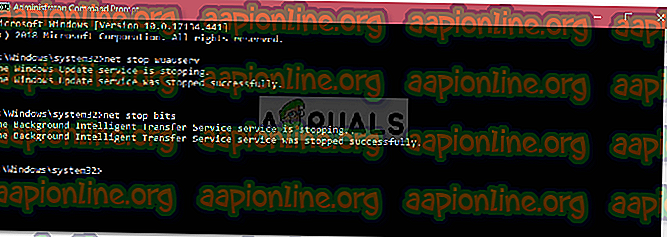
net stop wuauserv нетто стоп-бітів
- Після цього перейдіть до наступного шляху:
C: \ Windows \ SoftwareDistribution
- Видаліть усі файли та папки там.
- Після цього вам доведеться запустити послуги заново. Введіть такі команди в командний рядок (адміністратор) :
net start wuauserv net start bits

Рішення 5: Виконайте чисте завантаження
Іноді програмне забезпечення стороннього виробника, яке ви використовуєте, може бути тим, що змінюється оновленням Windows, через яке оновлення не відбувається. У такому випадку вам доведеться виконати чисту завантажувальну систему, щоб перевірити, чи не заважає сторонне програмне забезпечення для оновлення.
Щоб виконати чисте завантаження, будь ласка, дотримуйтесь цієї статті на нашому сайті.
Після виконання чистого завантаження спробуйте оновити Windows. Якщо оновлення встановлено без будь-яких проблем, це означає, що стороння програма перешкоджала оновленню.
Рішення 6: Використовуйте інструмент створення медіа Windows
Нарешті, якщо вищезгадані рішення не працюють для вас, вам доведеться оновити комп'ютер за допомогою інструмента створення медіа Windows. Використовуючи інструмент створення медіа Windows, ви не втратите свої файли, і ваша Windows буде оновлена до останньої версії. Ось як:
- По-перше, завантажте інструмент з веб-сайту Microsoft; можна знайти тут .
- Після завершення завантаження відкрийте файл.
- Прийміть умови, а потім натисніть Оновити цей ПК .
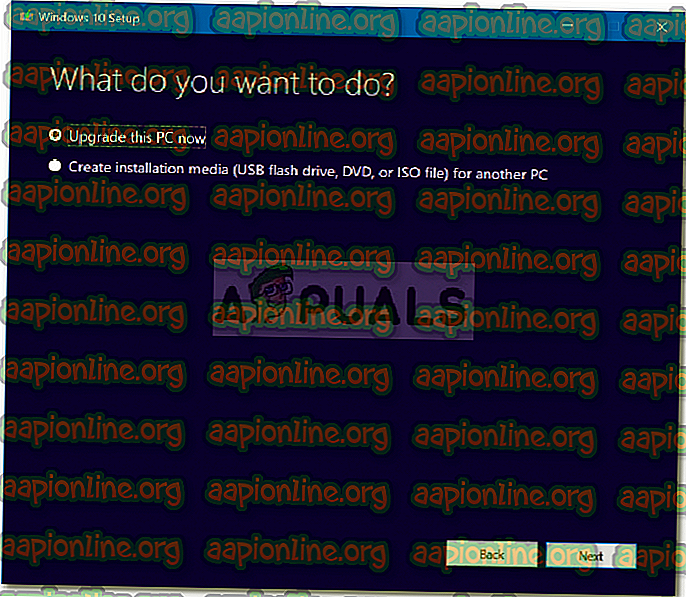
- Не забудьте встановити прапорець " Зберігати особисті файли ", щоб гарантувати безпеку ваших файлів.
- Клацніть Встановити, щоб розпочати оновлення.